文章詳情頁
win7系統(tǒng)中使用放大鏡功能的具體操作步驟
瀏覽:4日期:2022-12-16 17:13:24
很多的同學們不是很了解win7系統(tǒng)中的放大鏡功能是怎么使用的?感性的伙伴們可以去下文看看win7系統(tǒng)中使用放大鏡功能的具體操作步驟。

1.進入win7系統(tǒng)桌面,鼠標點擊桌面左下角的開始按鈕,然后再開始菜單中找到附件并點擊打開,進入下一步。

2.接著展開輕松訪問文件夾,選擇里面的放大鏡功能打開,進入下一步。

3.這時桌面上就會出現(xiàn)放大鏡界面了,點擊“+”或“-”鍵就可以進行放大縮小了。

依照上文呈現(xiàn)的win7系統(tǒng)中使用放大鏡功能的具體操作步驟,你們自己也趕緊去使用吧!
以上就是小編為大家?guī)淼膚in7系統(tǒng)中使用放大鏡功能的具體操作步驟全部內(nèi)容,更多相關資訊盡在好吧啦網(wǎng)!
標簽:
Windows系統(tǒng)
win7
相關文章:
1. Win10周年更新后攝像頭“瞎眼”怎么解決?2. Win10家庭版1909使用MediaCreationTool20H2出現(xiàn)錯誤提示0x800707E7-0x3000D怎么辦?3. 如何強制開啟Windows 7中的Aero4. Win8設置同時顯示多個時區(qū)時間技巧5. Win7系統(tǒng)如何提高硬盤性能6. Win7系統(tǒng)Print Spooler無法啟動怎么解決?7. Win10自動更新19044.1415版本后任務欄卡死怎么辦?8. win10兼容舊游戲嗎9. Win10自帶錄屏功能打不開怎么辦?10. 如何知電腦能不能裝Win11?查看能不能安裝Win11詳細教程
排行榜
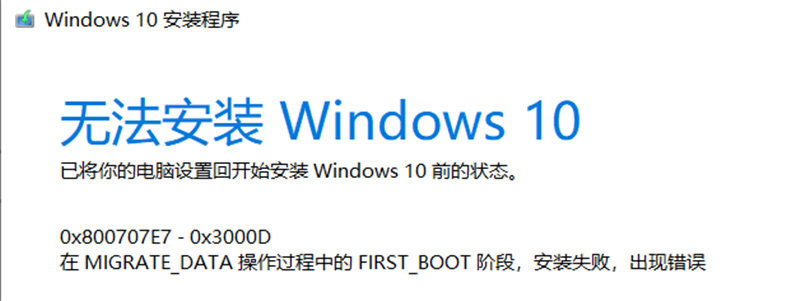
 網(wǎng)公網(wǎng)安備
網(wǎng)公網(wǎng)安備